맥 사용자들은 종종 macOS에서 지원되지 않는 즐겨 사용하는 Windows 응용 프로그램을 실행해야 할 때가 있습니다. 그러나 Mac 컴퓨터에 Windows가 설치되어 있다면 가능합니다. 맥 컴퓨터에서 Windows를 실행하는 세 가지 일반적인 방법이 있습니다. Parallels Desktop을 사용하거나 부트 캠프 파티션에 Windows를 설치하거나 VirtualBox VM 또는 VMware Fusion VM에 Windows를 설치하는 것입니다.
이 블로그 게시물에서는 VMware Fusion을 사용하여 macOS 가상 머신에 Windows 10을 게스트 OS로 설치하는 방법과 Windows 및 macOS 운영 체제의 장점을 결합하는 방법에 대해 설명합니다.
요구 사항
VMware Fusion을 설치하기 전에 시스템 요구 사항을 확인하십시오. 이 섹션에서는 이 블로그 게시물 작성 시점의 최신 버전인 VMware Fusion 12의 요구 사항을 나열합니다. macOS 버전이 10.5 Catalina보다 오래된 경우 macOS에서 지원되는 이전 VMware Fusion 버전을 설치하십시오.
VMware Fusion 12의 요구 사항:
- A Mac computer manufactured in 2011 or later (except 2012 Mac Pro Quad Core with the Intel Xeon W3565 Processor); 2010 Mac Pro Six Core, Eight Core, and Twelve Core with a graphics card that supports Metal.
- 프로세서 (CPU) 아키텍처는 Intel x86-64여야 합니다.
- 4GB의 메모리가 필요하지만 macOS에 VMware Fusion을 설치하려면 적어도 8GB의 메모리를 권장합니다. VMware 게스트 운영 체제를 실행하려면 더 많은 RAM이 필요합니다. 게스트 OS로 실행되는 Windows 10에는 적어도 4GB의 RAM이 필요합니다.
- VMware Fusion을 설치하고 가상 머신 파일을 저장할 추가 디스크 공간이 필요합니다.
- 설치할 VMware Fusion 버전과 호환되는 macOS를 사용해야 합니다. VMware Fusion 12는 macOS 10.15 Catalina 및 macOS 11.0 Big Sur에 설치할 수 있습니다.
- 윈도우 10의 ISO 설치 이미지입니다.
환경 준비
I’m using macOS 10.15 Catalina as the host operating system and Windows 10 20H2 Professional x64 as the guest operating system in the tutorial.
게스트 운영 체제란 무엇인가요? 호스트와 게스트 운영 체제의 차이는 호스트 운영 체제가 하드웨어에 설치되어 있고, 게스트 운영 체제는 가상화된 하드웨어를 사용하는 가상 머신에서 실행된다는 것입니다. 저는 macOS에서 VMware 퓨전 12.1.0을 VMware 하이퍼바이저로 사용하여 Windows 10 가상 머신을 실행하고 있습니다.
VMware 퓨전 12 설치 프로그램은 공식 VMware 웹사이트에서 다운로드할 수 있습니다.
Windows 10 설치 ISO 이미지는 Microsoft 웹사이트에서 다운로드할 수 있습니다.
제 경우에는 Mac에 설치 파일과 가상 머신을 저장하기 위한 별도의 디스크 파티션이 있습니다. 이 디스크 파티션의 이름은 disk_d입니다. 설치 파일과 가상 머신을 저장하기 위해 별도의 파티션을 생성하거나 홈 사용자 폴더에 사용자 정의 폴더를 생성할 수 있습니다.
편의를 위해 설치 파일의 이름을 길게 사용하지 않고 이름을 변경했습니다. 제 튜토리얼에서 설치 파일의 이름은 다음과 같습니다:
VMware 퓨전: VMwareFusion12-1-0.dmg
Windows 10: windows_10_20h2_x64.iso
이제 설치와 구성을 시작할 준비가 되었습니다.
VMware 퓨전 설치
부팅 macOS에서 VMware Fusion 설치 파일을 찾아 Finder에서 더블 클릭하여 설치 프로그램을 엽니다(내 경우 – VMwareFusion12-1-0.dmg). 설치 프로그램이 열릴 때까지 기다립니다.
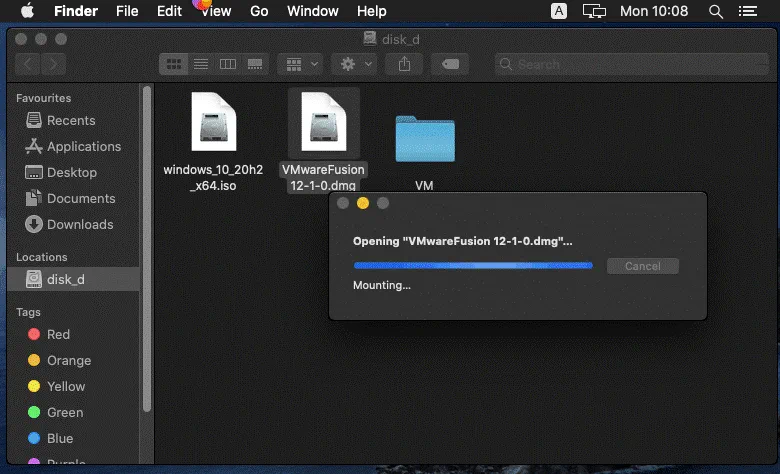
VMware Fusion 설치 프로그램 창이 나타나면 해당 아이콘을 더블 클릭하여 VMware Fusion을 설치합니다.
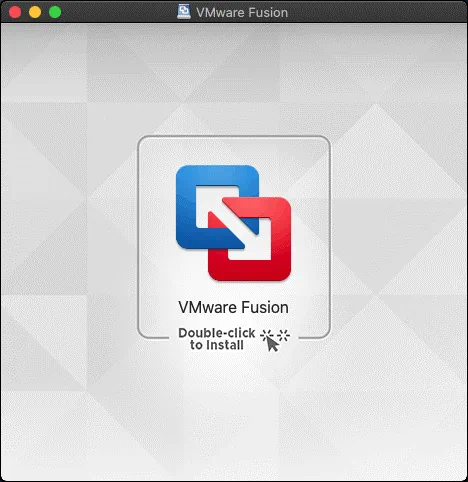
macOS 사용자 계정 자격 증명을 입력하여 설치 프로그램에 관리자 권한을 부여하고 확인을 클릭하여 계속합니다.
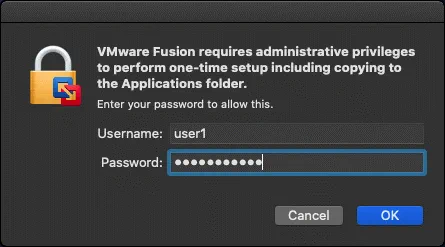
최종 사용자 라이선스 계약(EULA)을 읽고 동의를 클릭하여 계속합니다.
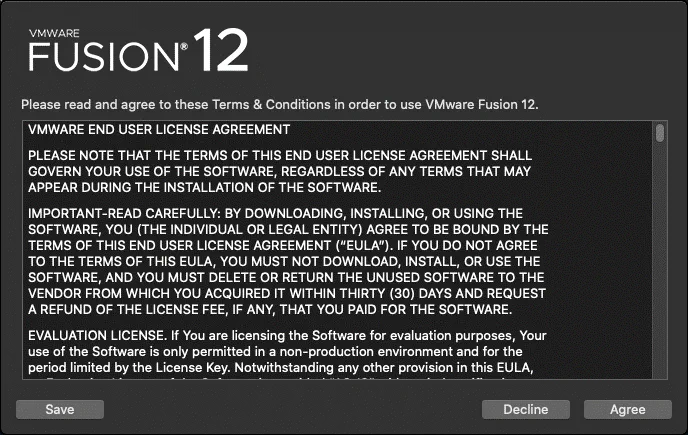
macOS에 VMware Fusion을 설치하기 위한 라이선스 옵션을 정의합니다. 라이선스 키가 없는 경우 두 번째 옵션을 선택하십시오: 30일 동안 VMware Fusion 12 프로페셔널을 시험하려고 합니다.
VMware Fusion 또는 VMware Fusion Pro의 라이선스 키가 있는 경우 VMware Fusion 12의 라이선스 키가 있습니다 옵션을 선택하고 라이선스 키를 입력하십시오. 키가 유효한 경우 해당하는 녹색 아이콘이 나타납니다. 또한 그래픽 VMware Fusion 사용자 인터페이스를 통해 설치를 마친 후에도 라이선스 키를 입력할 수 있습니다. 내 경우 VMware Fusion Pro의 라이선스 키를 사용하고 있습니다.
계속을 클릭하여 진행합니다.
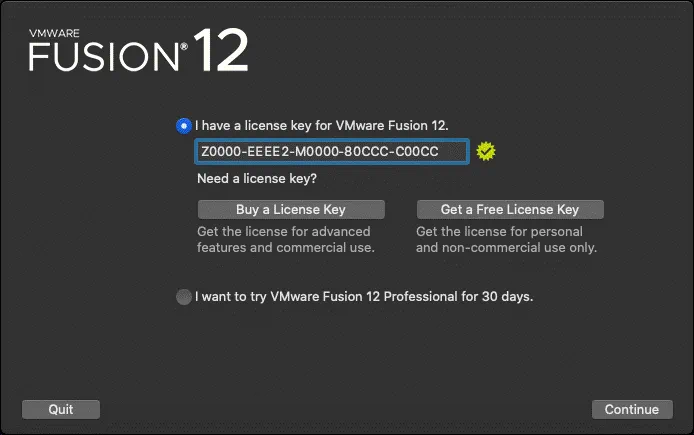
macOS 보안 알림 메시지가 표시됩니다. macOS VMware Fusion이 정상적으로 작동하려면 필요한 모든 액세스를 허용해야 합니다.
“VMware Fusion”이(가) “System Events”를 제어하도록 액세스를 요청합니다. 제어를 허용하면 “System Events”의 문서 및 데이터에 액세스하고 해당 앱으로 작업을 수행할 수 있습니다.
확인을 클릭합니다.
접근성에 액세스할 수 없습니다. 가상 머신 내에서 키보드 및 마우스의 최적 성능을 위해 VMware Fusion에 시스템의 접근성 기능에 대한 액세스 권한을 부여하십시오. 지금 이 액세스를 부여하지 않으면 나중에 보안 및 개인 정보 보호 시스템 환경 설정으로 이동할 수 있습니다.
확인을 클릭하십시오.
“VMware Fusion”이 접근성 기능을 사용하여 이 컴퓨터를 제어하려고 합니다. 시스템 환경 설정의 보안 및 개인 정보 보호 환경 설정에서이 응용 프로그램에 액세스 권한을 부여하십시오.
시스템 환경 설정 열기.

보안 및 개인 정보 보호 창이 열리면 보안 및 개인 정보 보호 탭에서 VMware Fusion이 허용된 앱 목록에 선택되지 않고 비활성 상태임을 확인할 수 있습니다. 또한 VMware Fusion 알림을 활성화하도록 요청하는 것을 볼 수 있습니다. VMware Fusion에 액세스를 제공하려면 개인 정보 설정에서 변경을 하려면 잠금을 클릭하십시오 (이 아이콘은 창의 왼쪽 하단에 위치합니다).
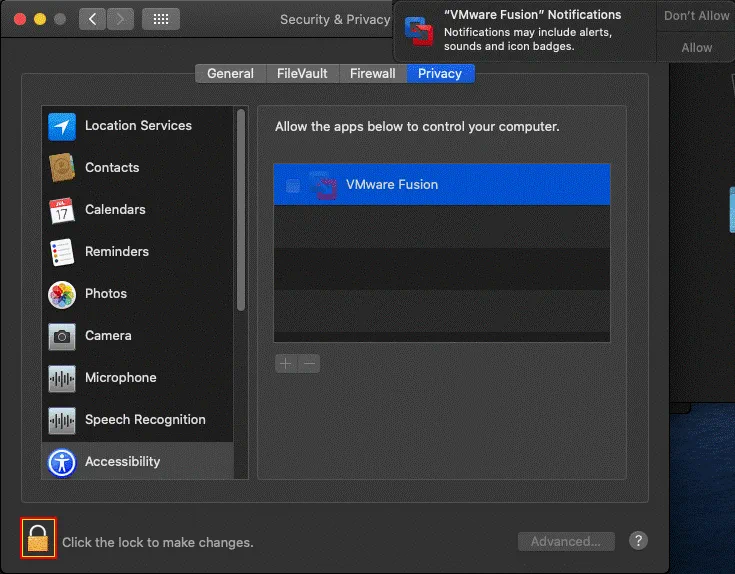
이제 개인 정보 설정이 잠금 해제되었습니다. 허용된 앱 목록에서 VMware Fusion을 선택하십시오 (해당 확인란을 선택하십시오). 이제 보안 및 개인 정보 보호 설정 창을 닫을 수 있습니다.
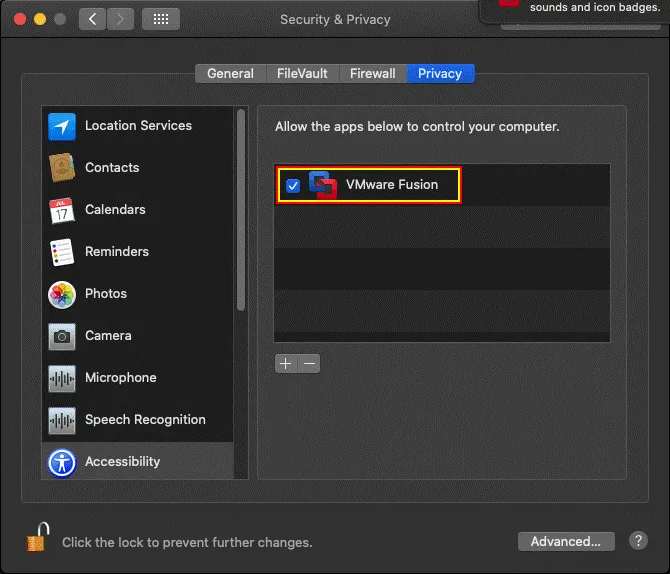
VMware Fusion이 설치되었으며 응용 프로그램을 실행할 수 있습니다.
VM 만들기 및 VM 게스트 OS 설치하기
Launchpad에서 VMware Fusion을 엽니다. 또는 도크에서 아이콘을 클릭합니다. VMware Fusion의 메인 창에서 큰 영역에 다음 텍스트가 표시됩니다: 디스크 또는 이미지에서 설치. 이것이 가상 머신을 생성하고 게스트 운영 체제를 설치하는 데 필요한 것입니다. Windows 10 설치 이미지가 있는 폴더를 Finder에서 엽니다. 그런 다음 Windows 10 ISO 이미지를 VMware Fusion 창의 이 영역으로 끌어다 놓습니다.
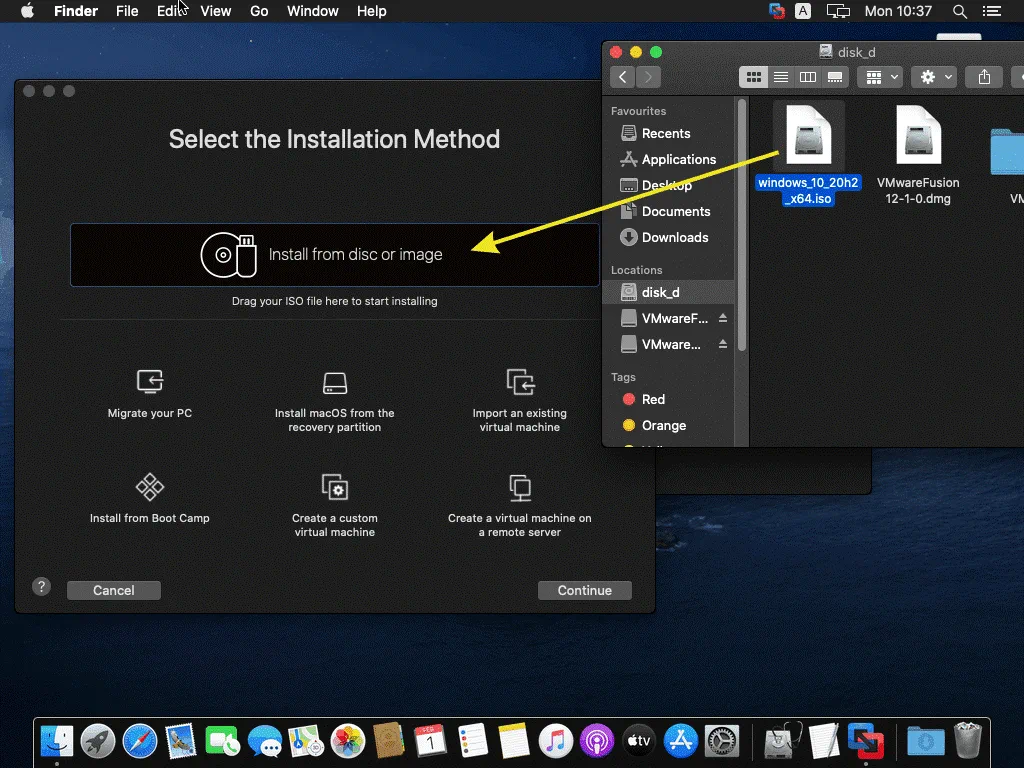
새 가상 머신 만들기. VMware Fusion에서 새 VM 설치 마법사가 열립니다. 드래그 앤 드롭 후 ISO 설치 이미지가 이미 선택되어 있습니다.
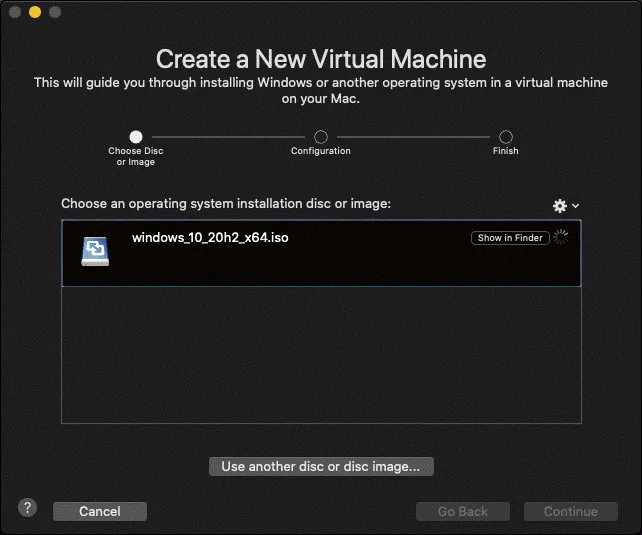
시스템 확장이 차단되었습니다. 경고 메시지가 표시됩니다.
A program tried to load new system extension(s) signed by “VMware, Inc.”. If you want to enable these extensions, open Security & Privacy System Preferences.
보안 기본 설정 열기를 클릭하여 VMware Fusion에 대한 액세스를 허용합니다. 그렇지 않으면 새 VM의 구성을 계속할 수 없습니다.
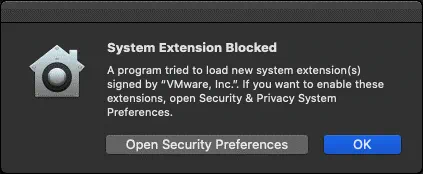
이전과 같이 설정에 액세스 잠금 아이콘을 클릭합니다.
보안 및 개인 정보 기본 설정을 잠금 해제하려면 자격 증명을 입력하고 잠금 해제를 클릭하십시오.
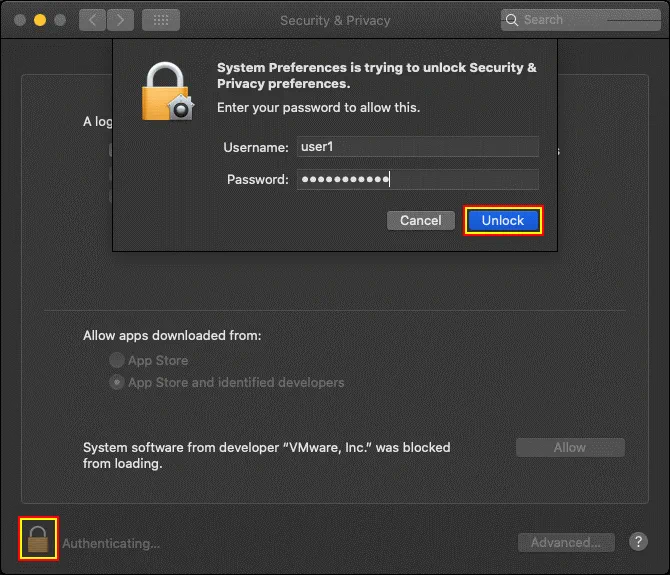
다음 메시지가 표시됩니다: 개발자 “VMware, Inc.”의 시스템 소프트웨어가 로드되는 것이 차단되었습니다. 이 메시지 근처의 허용 버튼을 클릭하여 VMware Fusion을 해제하고 필요한 액세스를 허용합니다. 그런 다음 보안 및 개인 정보 창을 닫을 수 있습니다.
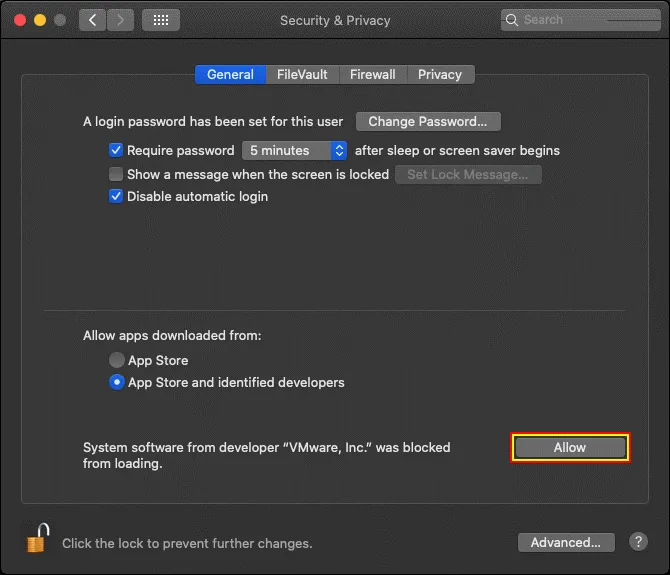
이제 VMware Fusion 창으로 돌아가 새 VM 설치 마법사를 실행하십시오. 기본적으로 VMware Fusion은 VM을 생성하고 게스트 운영 체제를 설치하기 위해 쉬운 설치를 사용하는 것을 제안합니다. 쉬운 설치는 설치 프로세스 중에 최소한의 사용자 상호 작용을 필요로하지만, 이 경우 사용자는 최소한의 제어 수준을 가지고 있습니다. 사용자 이름, 비밀번호, Windows 제품 키, 필요한 언어 등을 입력할 수 있습니다. 그런 다음 VMware Fusion이 VM 생성 및 게스트 운영 체제 설치의 전체 프로세스를 자동으로 완료합니다.
내 예에서는 VM 생성 및 게스트 운영 체제 설치 프로세스를 완전히 제어하기 위해 쉬운 설치를 사용하지 않습니다(구성 이해를 위해). 필요한 옵션이 선택된 후(쉬운 설치 확인란을 선택 해제합니다), 계속을 클릭하십시오.
쉬운 설치를 사용하는 경우 두 가지 제공된 옵션 중 하나를 선택할 수 있습니다:
더욱 원활한. 이 옵션을 사용하면 Mac 사용자 폴더(바탕 화면, 문서 및 다운로드)가 호스트 운영 체제와 게스트 운영 체제 사이에서 게스트 Windows 사용자에 대한 쓰기 권한이 부여된 채로 공유됩니다. 원활한 옵션은 유니티 모드를 사용할 수 있는 등 더 많은 편의성을 제공합니다. 게스트 운영 체제에 감염이 있으면 호스트 운영 체제의 공유 파일이 손상될 수 있으므로 반드시 백신 소프트웨어를 사용해야 합니다(그 반대도 마찬가지). 자세한 내용은 랜섬웨어에 대해 알아보십시오.
더 격리됨. 이 옵션은 보안적인 측면에서 더 나은 선택입니다. 사용자 폴더는 자동으로 공유되지 않지만 호스트 OS와 게스트 OS 간에 파일을 끌어다 놓을 수 있습니다. 격리를 위반하지 않고 파일을 이동할 수 있습니다.
Mac 통합 설정 중 하나를 가상 머신을 만드는 단계에서만 선택할 수 있습니다. 간편 설치를 사용하지 않으므로, 더 격리됨 옵션으로 생성된 VM의 구성 방법을 설명합니다.
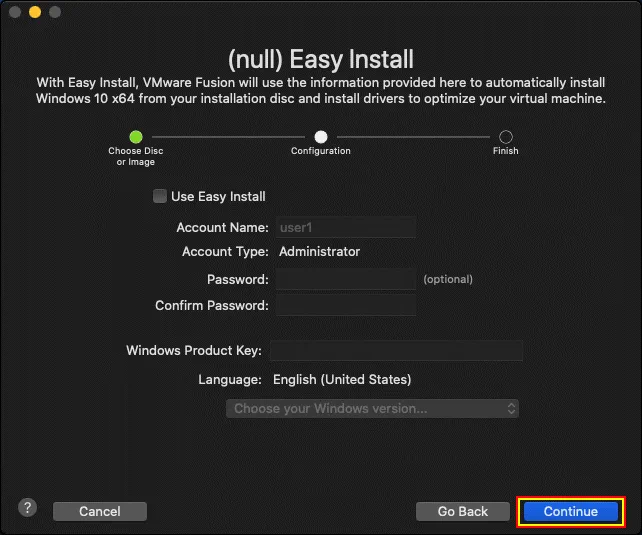
펌웨어 유형 선택. 필요에 따라 레거시 BIOS 또는 UEFI를 선택하십시오. 디스크 파티션에 MBR(Master Boot Record)을 사용하려면 BIOS를 선택하고, GPT(GUID Partition Table)을 사용하려면 UEFI를 선택하십시오. 현재 생성 중인 Windows 10 VM에는 BIOS를 사용합니다. 계속을 클릭합니다.
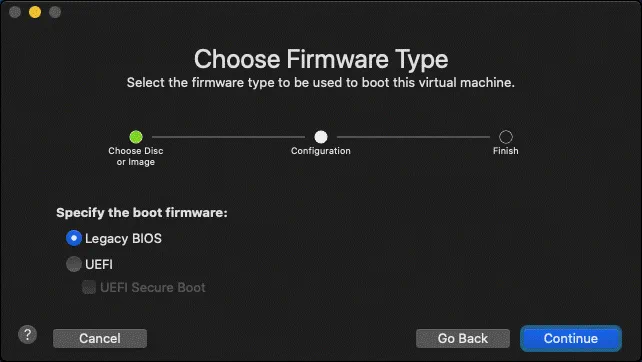
완료. 가상 머신의 구성이 완료되었습니다. 사용자 정의 설정을 클릭하여 완료 버튼을 클릭하기 전에 VM 파일을 저장할 경로를 정의합니다.
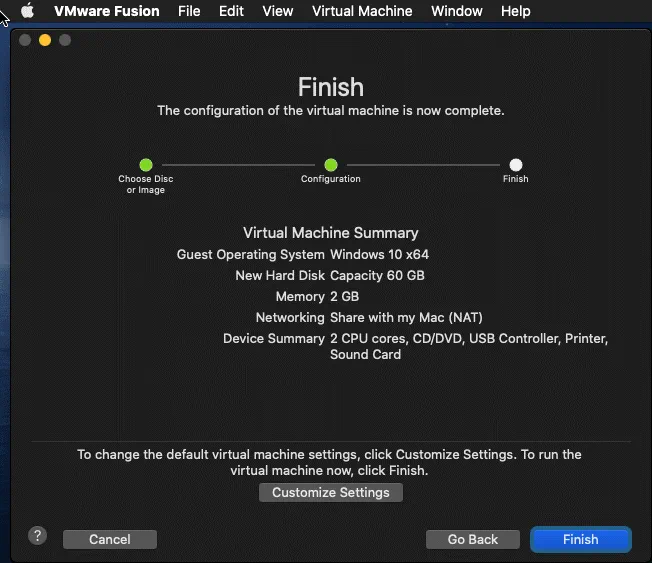
VM 파일을 저장할 폴더를 선택합니다. 제 경우에는 /Volumes/disk_d/VM/에 VM 파일을 저장하겠습니다.
참고: VMware Workstation에서는 새 VM 마법사의 다른 단계에서 VM 구성 파일과 가상 디스크 파일을 저장할 폴더를 선택할 수 있으며, 이러한 파일을 저장할 다른 폴더를 사용할 수 있습니다. 그러나 VMware Fusion에서는 모든 VM 파일과 가상 디스크가 하나의 선택한 폴더에 자동으로 저장됩니다. macOS에서 VM 파일을 저장하는 기본 위치는 your_home_directory/Virtual Machines/입니다.
저장을 클릭하여 VM 위치를 저장한 후 완료를 클릭하여 VM 생성을 완료하고 마법사를 닫으세요.
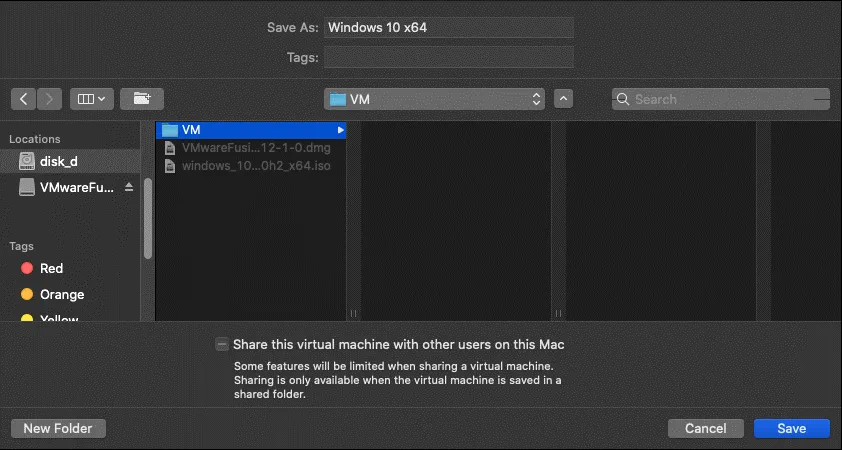
아마도 VMware Workstation 및 VMware ESXi와 달리 새 VM 생성 마법사에 가상 하드웨어 구성 옵션이 없음을 알아차렸을 것입니다. 가상 하드웨어를 포함한 VM 설정을 구성하려면 새 VM을 생성하고 새 VM 마법사를 닫은 후 VMware Fusion에서 가상 머신 > 설정을 클릭하세요.
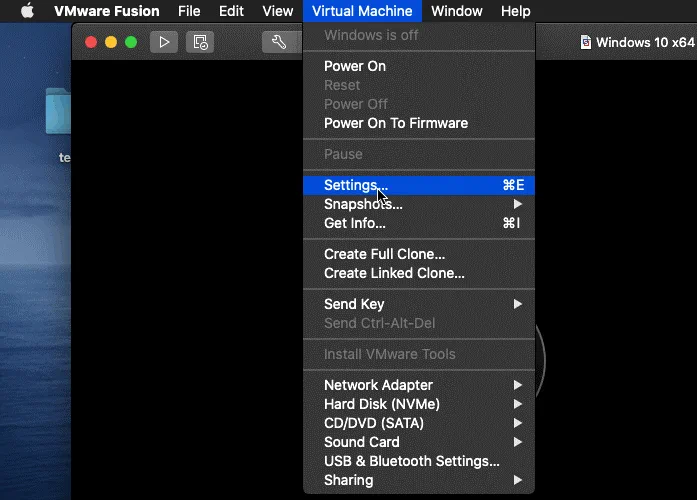
VM 설정이 별도의 창에 표시됩니다. 가상 디스크 크기를 구성할 수 있습니다(기본적으로 Windows 10 VM에 대해 60GB가 할당됩니다). 프로세서 및 메모리 아이콘을 클릭하여 Windows 10 VM의 프로세서 및 메모리 설정을 구성하세요.
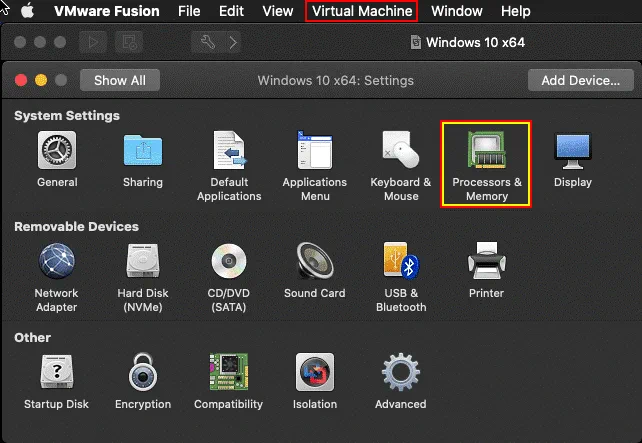
메모리 4096MB 및 2 프로세서 코어를 선택하여 Windows 10을 실행하는 VM에 구성하세요(이 구성은 다를 수 있습니다). VM에 중첩 가상화 및 기타 유용한 기능을 활성화하려면 고급 옵션을 확장할 수 있습니다. 구성을 마친 후 창을 닫으세요.
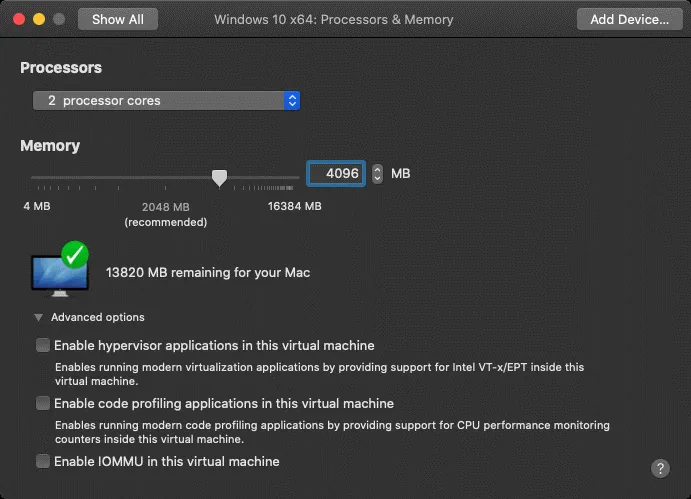
가상 머신을 포함한 가상 하드웨어를 구성하고 나면 VM을 시작하고, 현재 구성으로 자동으로 선택된 Windows 10 설치 ISO 이미지에서 부팅하고 VM에 게스트 운영 체제로 Windows 10을 설치하세요. 가상 머신을 시작하려면 재생 버튼을 클릭하세요.

VM을 시작하려고 시도한 후에 오류 메시지를 볼 수 있습니다.
/dev/vmmon을 열 수 없습니다: 파이프가 끊어졌습니다. ‘vmmon’ 커널 모듈이 로드되어 있는지 확인하세요.
전송(VMDB) 오류 – 14: 파이프 연결이 끊어졌습니다.

이러한 오류는 macOS의 보안 구성 때문에 표시됩니다. macOS 보안 설정과 관련된 문제는 수동으로 구성해야 합니다. VM을 시작할 때 이러한 오류가 발생하지 않도록 이 문제를 해결하려면 보안 및 개인 정보 설정으로 다시 이동하십시오. 다시 한 번 애플 버튼을 클릭한 다음 시스템 환경 설정을 클릭하십시오.
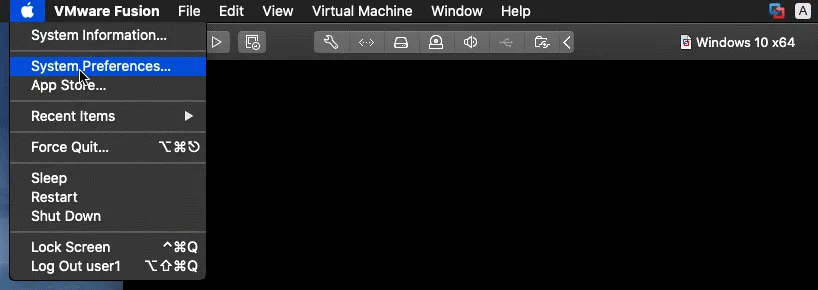
보안 및 개인 정보 창에서 개인 정보 탭을 선택한 다음 창의 왼쪽 창에서 전체 디스크 액세스를 선택하십시오. 설정 잠금 아이콘을 클릭하여 설정을 잠금 해제 (이전에 여러 번 수행한 것과 같이).
설정이 활성화되면 가상화 응용 프로그램에 대한 전체 디스크 액세스를 허용하기 위해 VMware Fusion 근처의 확인란을 선택하십시오. VMware Fusion이 현재 실행 중인 경우 알림 메시지가 표시됩니다:
“VMware Fusion”이 종료될 때까지 전체 디스크 액세스를 사용할 수 없습니다.
지금 “VMware Fusion”을 종료하거나 나중에 종료할 수 있습니다.
지금 종료을 클릭하여 VMware Fusion을 닫고 다음에 VMware Fusion을 실행할 때 보안 설정을 적용하십시오.
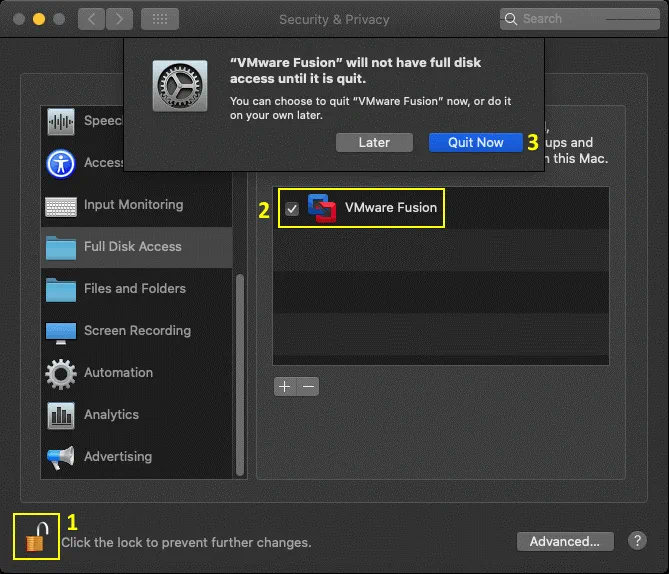
VMware Fusion을 열고 새 VM을 다시 시작하십시오. 이제 VM은 어떠한 오류도 표시하지 않고 올바르게 시작해야 합니다.
Windows 10 설치 ISO 이미지에서 VM이 부팅되면 Windows 설치 GUI(그래픽 사용자 인터페이스)가 표시됩니다. VMware Fusion에서 Windows 10을 게스트 운영 체제로 설치하는 것은 물리적인 기계에 Windows 10을 설치하는 것과 유사합니다. Windows 10 설치가 완료될 때까지 인터넷에서 기계를 분리합니다.
다음을 클릭하여 계속하세요.
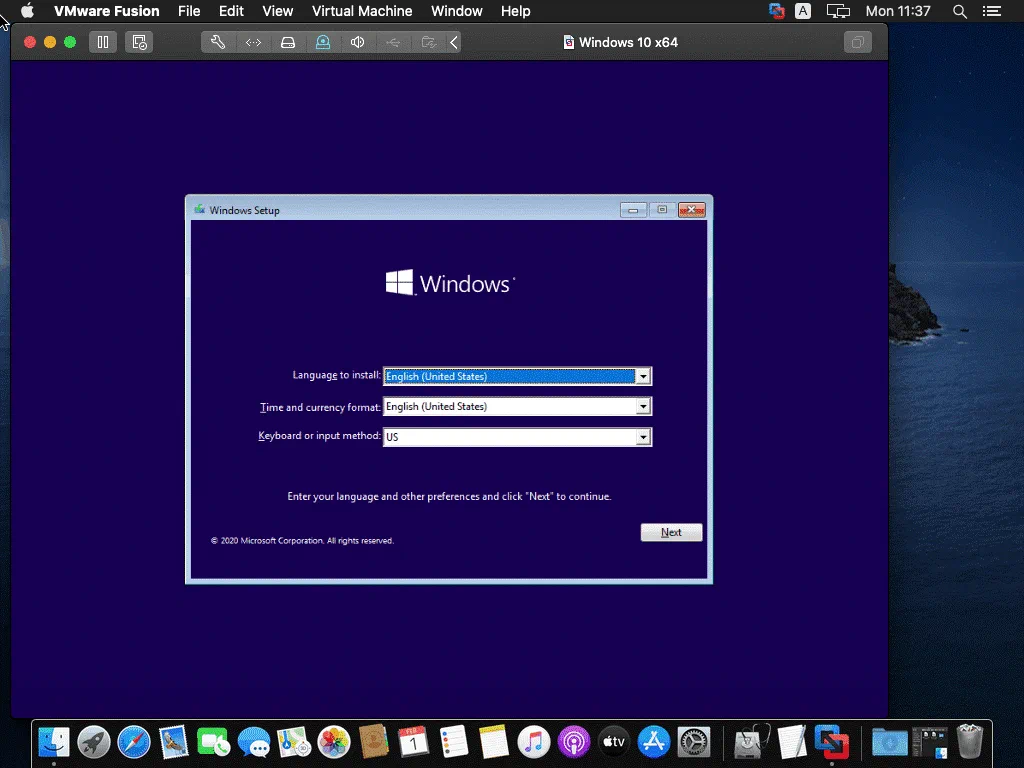
Windows를 활성화하세요. Windows 10 라이센스를 구매했다면 제품 키를 입력할 수 있습니다. 라이센스 키가 없는 경우, 제품 키가 없습니다를 클릭하여 체험 모드를 선택하고 계속하세요.
설치할 운영 체제를 선택하세요. 필요한 Windows 10 에디션을 선택하세요. 저는 제 경우에 Windows 10 Pro를 선택합니다.
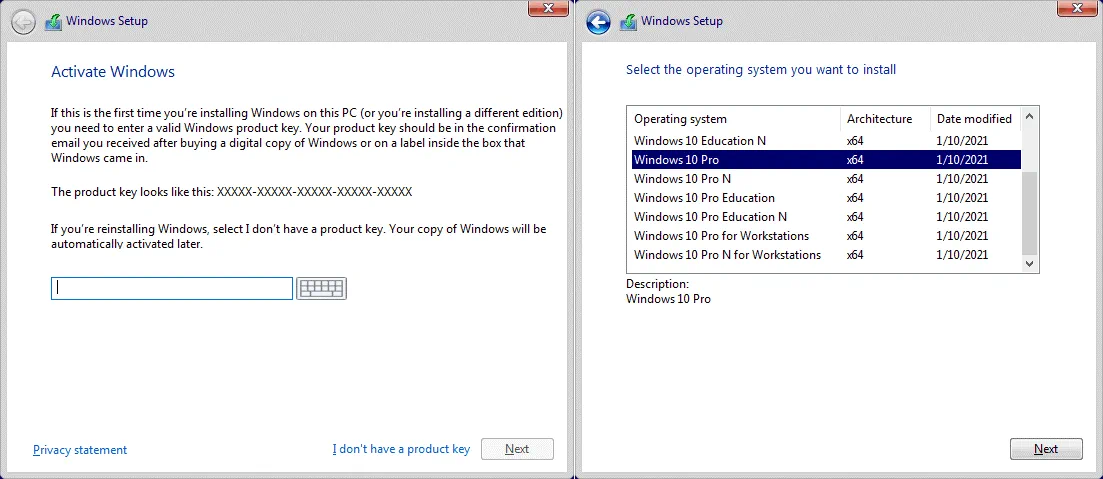
Windows 10 에디션과 Windows 10 N 또는 KN 에디션(N – 유럽, KN – 한국) 사이에 차이가 있습니다. 유럽의 반경역경쟁적인 행위로 인해, 마이크로소프트는 N 글자가 표시된 유럽을 위한 특별한 Windows 10 N 에디션을 출시했습니다. 이러한 Windows 10 N 에디션에는 Windows 미디어 플레이어 및 관련 기능이 포함되어 있지 않습니다. N이라는 이름에 N이 포함되지 않은 Windows 10 에디션에는 Windows 미디어 플레이어, 음성 녹음기, 음악, 비디오 및 Skype가 포함되어 있습니다.
Windows 10 N 및 KN 에디션은 미디어 기술을 제공하지 않습니다. 컴퓨터 또는 가상 머신에 Windows 10을 설치한 후에는 Microsoft 웹 사이트에서 이러한 멀티미디어 구성 요소를 수동으로 다운로드하고 설치할 수 있습니다(특별한 미디어 기능 팩이 제공됨).
Windows 10 Pro 및 Windows 10 Pro N의 제품 키는 다릅니다(이 규칙은 다른 Windows 10 및 Windows 10 N 에디션에도 적용됩니다).
적용 가능한 통지 및 라이센스 조건. 라이센스 계약을 읽고 라이센스 조건에 동의합니다 확인란을 선택하세요.
어떤 종류의 설치를 원하십니까? 클린 설치를 수행하려면 사용자 정의: Windows만 설치(고급)를 선택하십시오.
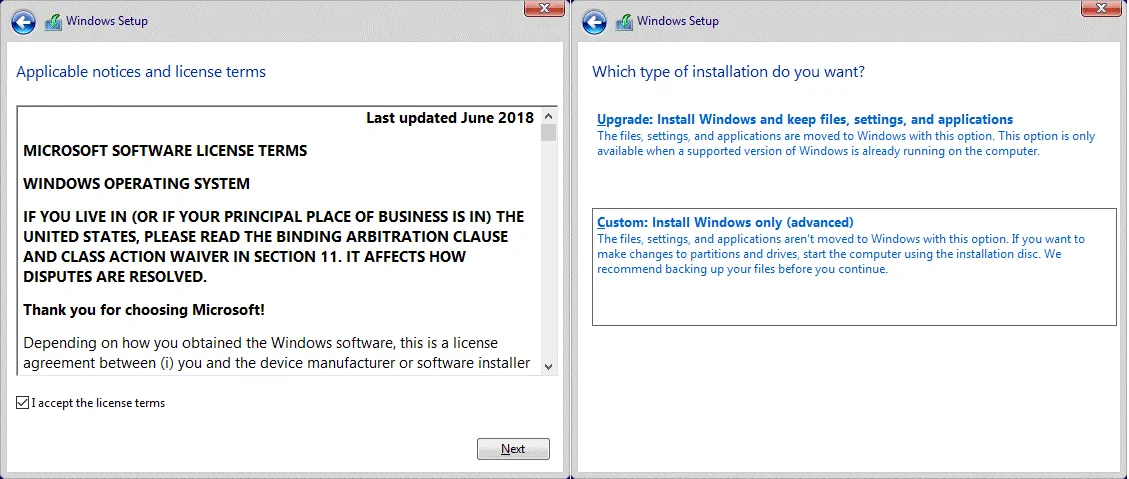
Windows를 설치할 위치는 어디입니까? 이제 적합한 구성의 파티션 테이블을 생성해야합니다. 60GB의 빈 가상 하드 디스크(또는 VM 설정에서 다른 크기의 가상 디스크)를 볼 수 있습니다. 새 파티션을 만들려면 새로 만들기를 클릭하고 파티션 크기를 입력한 다음 적용을 클릭하십시오. Windows는 사용자 정의 파티션 이전에 첫 번째 50MB 서비스 파티션을 자동으로 생성합니다. 이 추가 서비스 파티션을 디스크에 두지 않으려면 서비스 파티션을 삭제할 수 있습니다. MBR 파티션 테이블을 사용하여 네 개의 파티션에 제한을 두고 작업하는 경우에 특히 유용하지만, 서비스 파티션으로 한 개를 낭비하지 않고 작업에 동일한 양을 사용해야하는 경우에 유용합니다. 그러나 50MB 파티션을 선택하고 삭제를 클릭해서는 안됩니다.
50MB 파티션을 삭제하려면 먼저 사용자 정의 파티션(Windows 10을 설치할 파티션 크기는 59.9GB입니다. 사용자 정의 파티션의 이름은 드라이브 0 파티션 2입니다.)을 삭제하십시오.
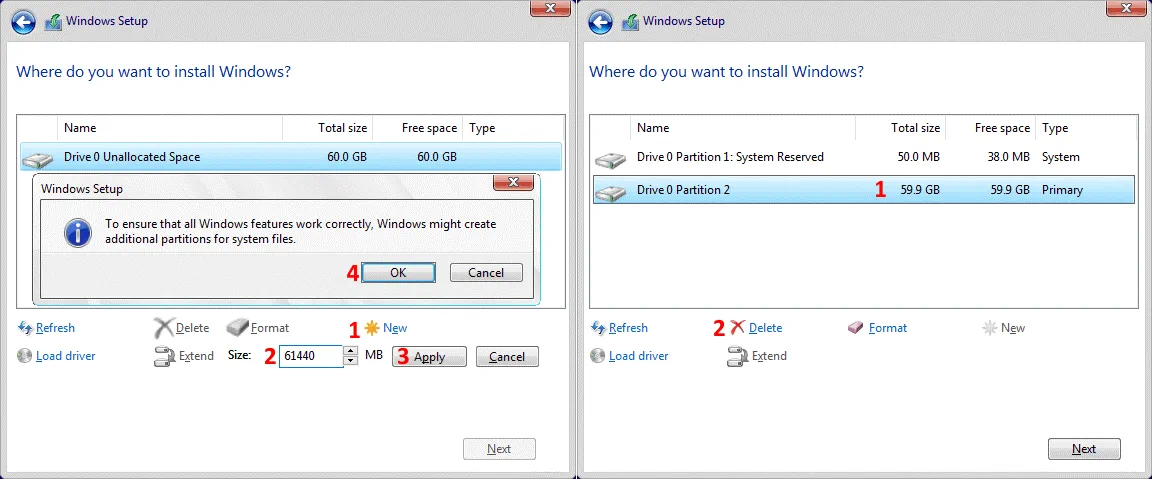
그런 다음 서비스 파티션(드라이브 0 파티션 1: 시스템 예약됨)을 선택하고 확장을 클릭하십시오. 첫 번째 파티션을 가능한 최대 크기로 확장합니다. 설정을 저장하려면 적용을 클릭하십시오.
지금은 Windows 10을 설치하기 위해 가상 디스크에 60GB 파티션을 가지고 있습니다. 나중에 VMware Fusion의 가상 머신을 위해 새로운 가상 디스크를 만들고, Windows 10 설치를 마친 후 게스트 운영 체제에서 해당 디스크에 파티션을 만들고 포맷할 수 있습니다. Windows 10을 설치해야 할 파티션을 선택하고 다음을 클릭하십시오. 설치 프로그램이 필요한 모든 파일을 복사하고 Windows를 설치할 때까지 기다리십시오.
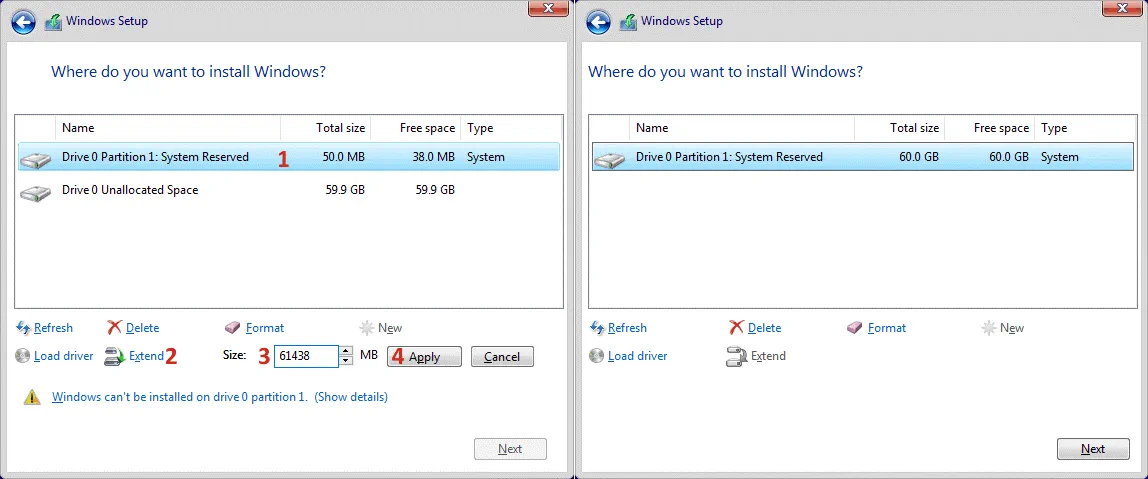
지역부터 시작합시다. 위치를 선택하십시오. 저는 미국을 선택했습니다.
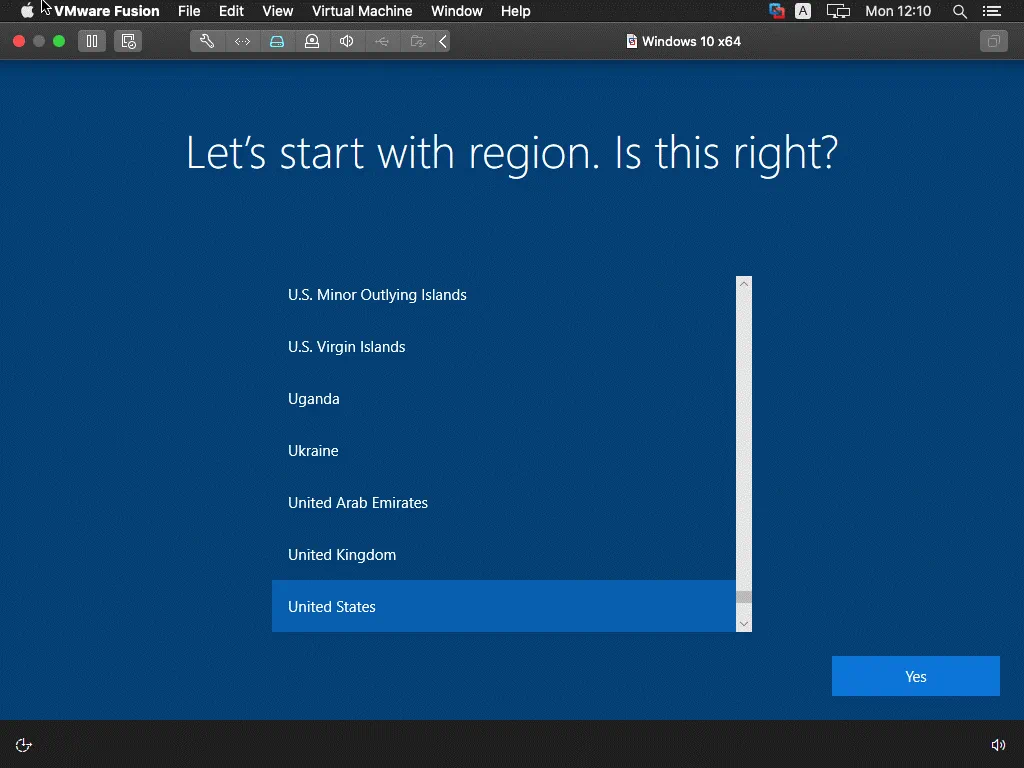
올바른 키보드 레이아웃인가요? 필요한 키보드 레이아웃을 선택하십시오. Windows 10 설치에는 미국 키보드 레이아웃을 사용합니다.
네트워크에 연결합시다. Windows 10 설치를 마칠 때까지 인터넷 연결을 비활성화하고 인터넷이 없음을 클릭하십시오. 설치를 완료한 후에는 인터넷 연결을 구성하고 필요한 업데이트를 다운로드할 수 있습니다.
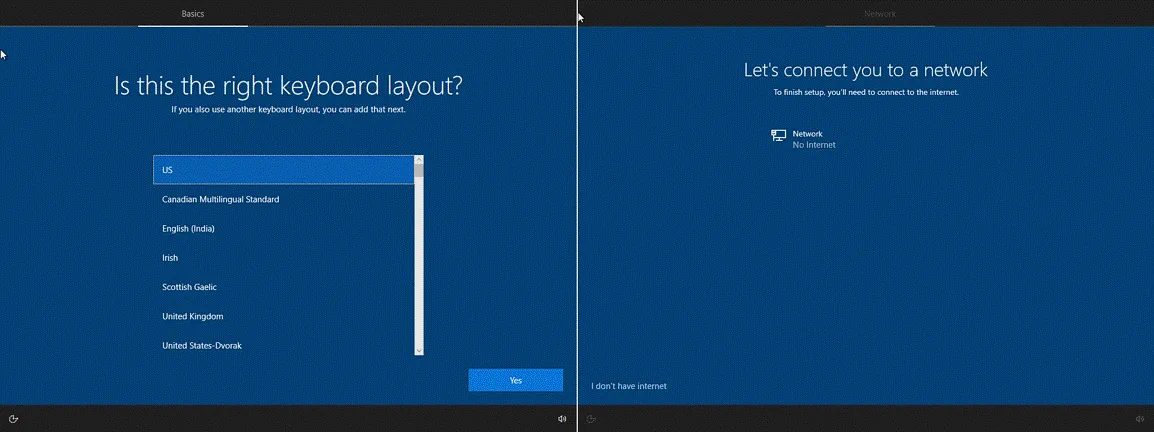
인터넷에 연결하면 더 많은 것을 발견할 수 있습니다. Windows 10은 계속하여 인터넷 연결을 활성화하도록 요구합니다. 그러나 VMware 게스트 운영 체제 설치를 마칠 때까지 인터넷을 사용하지 않을 것입니다. 제한된 설정으로 계속을 클릭하십시오.
이 PC를 사용할 사람은 누구인가요? Windows 기기의 로컬 사용자 계정에 이름을 입력하십시오. 예를 들어, user1입니다. 인터넷을 끊었으며 Microsoft 계정을 사용하지 않습니다.
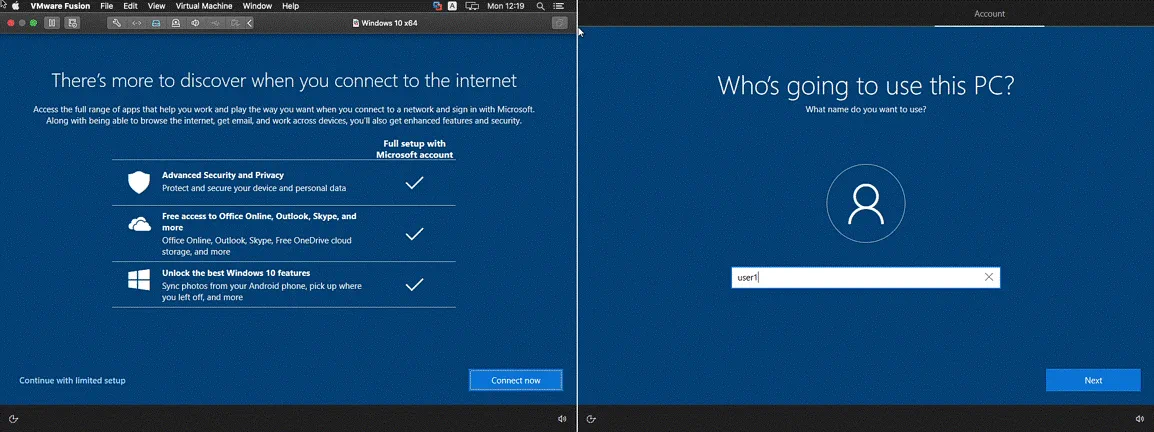
슈퍼 기억에 남는 암호를 생성하세요. 강력한 암호를 입력하고 암호를 기억하세요. 적어도 대문자, 소문자, 숫자 및 특수 문자를 포함한 8자 이상의 암호를 사용하는 것이 좋습니다.
암호를 확인하세요. 암호를 다시 한 번 입력하세요. 그런 다음 Windows 10에서 사용자 계정에 대해 세 가지 보안 질문을 만들라고 요청합니다.
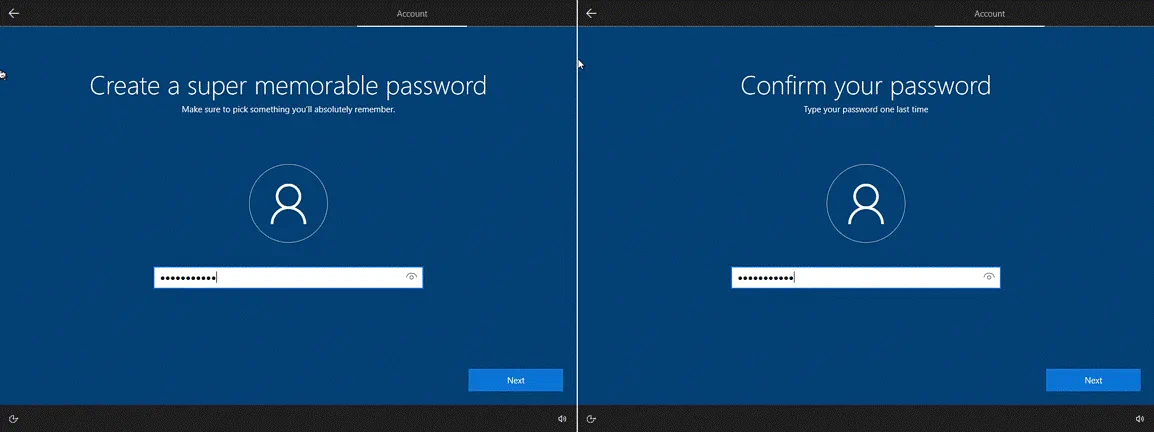
기기의 개인 정보 설정 선택. 데이터를 수집하고 해당 데이터를 Microsoft로 보내는 모든 설정을 선택 취소하세요.
Cortana가 일을 처리하는 데 도움을 드립니다. Cortana를 비활성화하려면 지금은 안 함을 선택하세요.
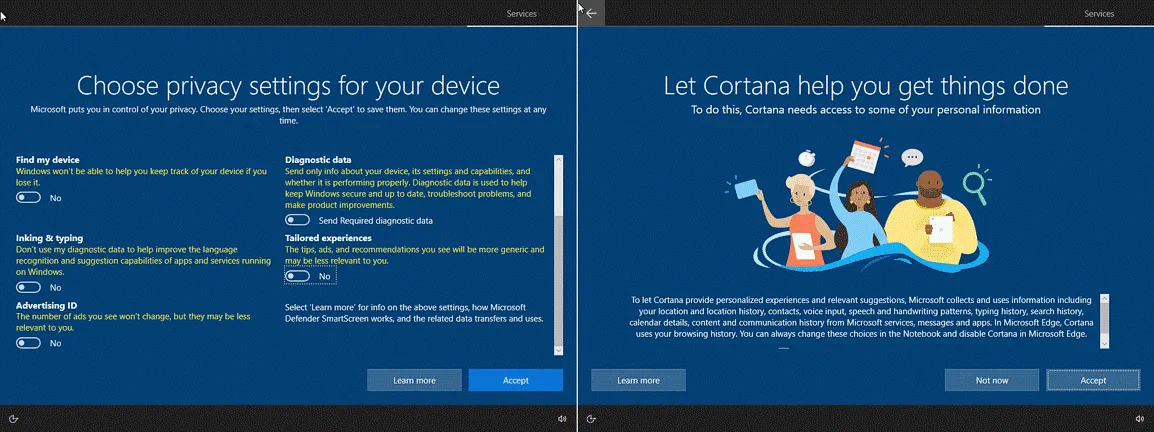
Windows 10이 이제 VMware 게스트 운영 체제로 설치되었습니다. macOS에서 실행 중인 VMware Fusion 창에서 Windows 데스크톱 및 Windows 10의 그래픽 사용자 인터페이스의 다른 요소를 볼 수 있습니다. 이제 더 높은 성능과 더 나은 게스트 OS 사용자 경험을 위해 VMware Tools를 설치해야 합니다.
VMware Tools 설치
VMware Tools는 VM 성능을 향상시키고 더 나은 사용자 경험을 제공하기 위해 개발된 드라이버 및 도구 세트입니다. VMware Tools에 대해 자세히 알아보려면 이 블로그 게시물을 읽어보세요.
VM이 켜져 있고 Windows 10이 VMware Fusion의 게스트 OS로 실행 중인 동안 가상 머신 > VMware Tools 설치를 클릭하세요.
다음 메시지가 표시됩니다: 설치를 클릭하여 VMware Tools 설치 프로그램 CD를 이 가상 머신에 연결하세요.
설치.
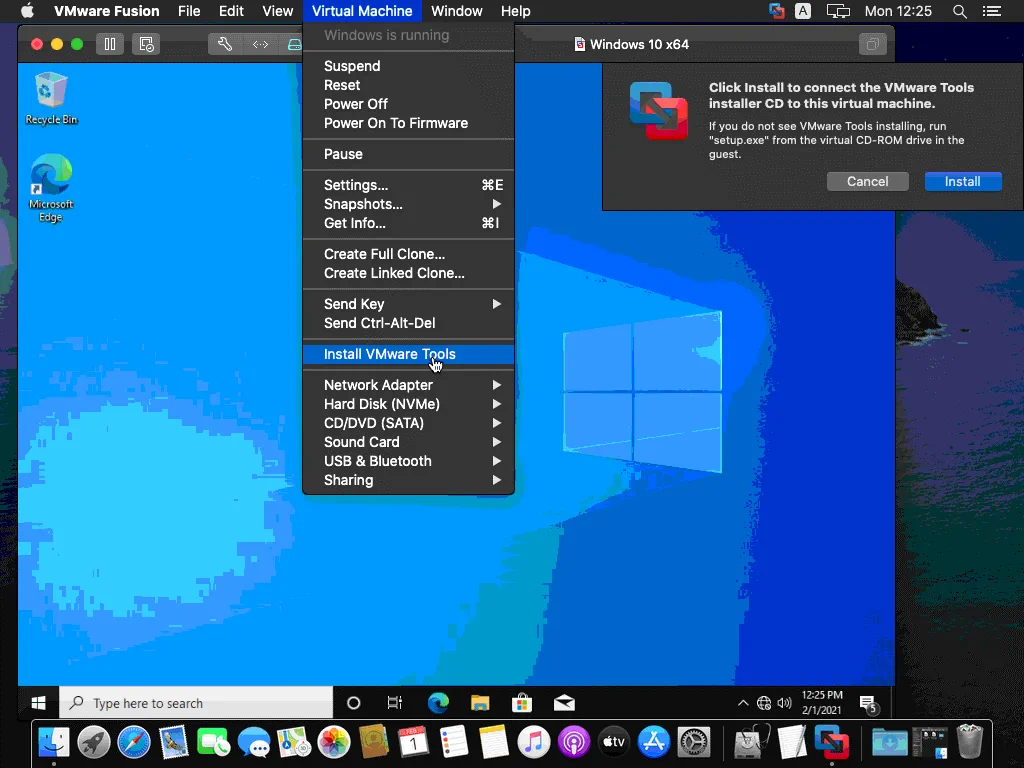
A virtual ISO CD image is mounted in a guest OS. Open the autorun or run setup64.exe on a virtual CD to launch the VMware Tools installer.
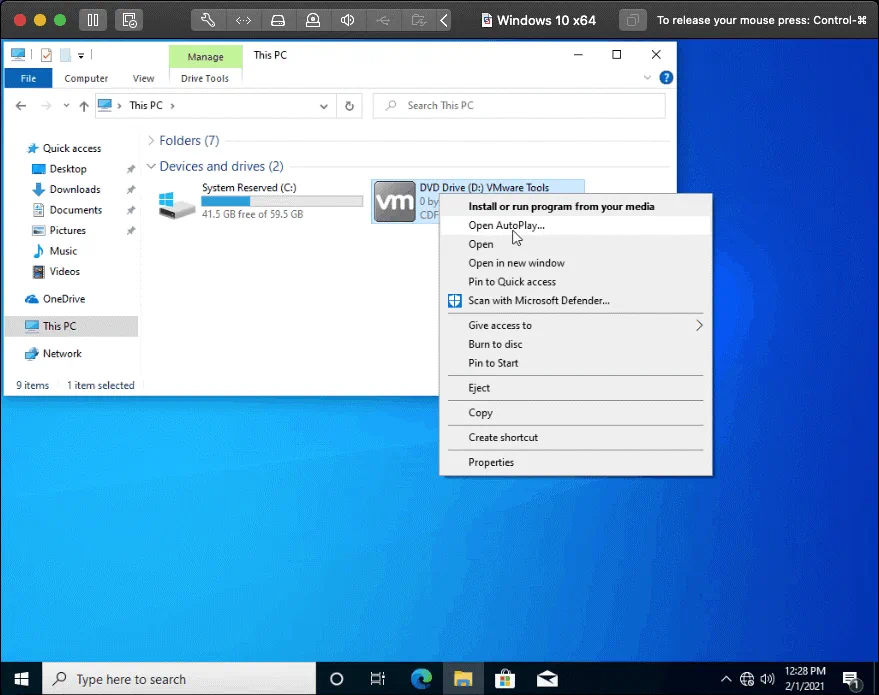
VMware Tools 설치 마법사가 열립니다. 먼저 환영 화면이 표시됩니다. 계속하려면 마법사의 각 단계에서 다음을 클릭하십시오.
설치 유형 선택. 대부분의 경우에 적합한 기본 옵션인 일반을 선택하십시오. VMware Tools의 모든 프로그램 기능을 설치하려면 완전한 설치를 수행할 수 있습니다.
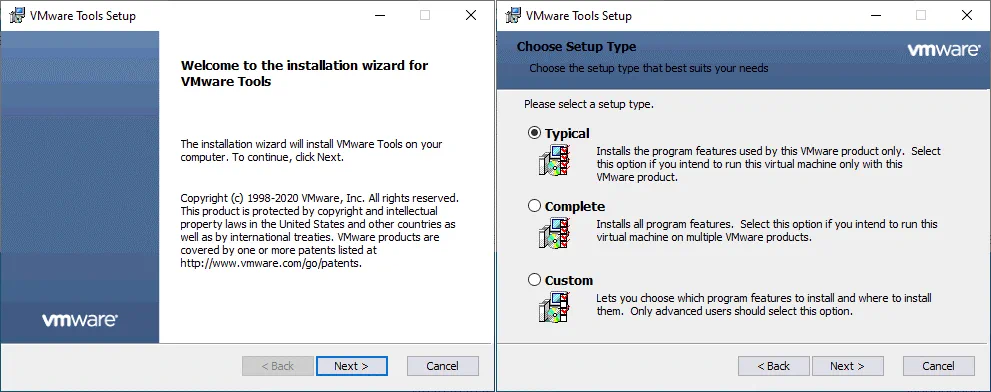
VMware Tools 설치 준비 완료. VMware Tools 설치 프로세스를 시작하려면 설치를 클릭하십시오.
VMware Tools 설치 마법사 완료. VMware Tools 구성 변경 사항이 적용되도록 시스템을 다시 시작해야 합니다. 완료를 클릭한 다음 Windows 10 게스트 OS를 지금 다시 시작하려면 예를 클릭하십시오.
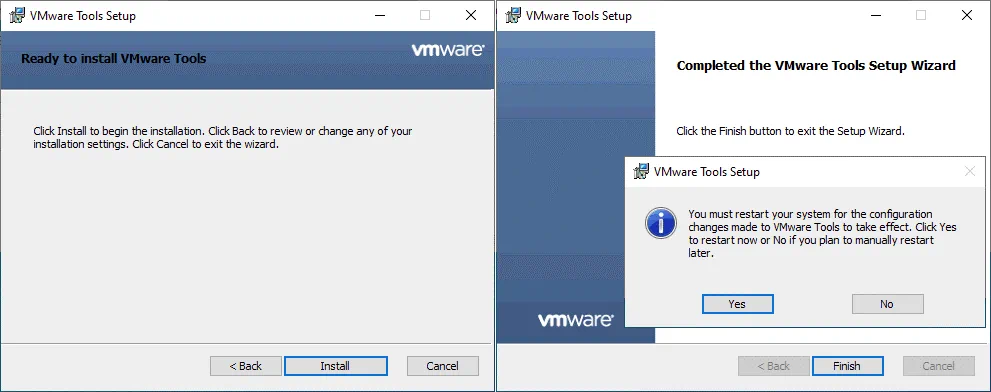
공유 폴더 구성
호스트 OS와 게스트 OS를 더 잘 통합하기 위해 공유 폴더를 구성해 봅시다. 더욱 원활한 모드의 쉬운 설치를 사용하는 경우에 유용합니다. 공유 폴더를 통해 호스트 OS에서 게스트 OS로 파일을 더 편리하게 복사하거나 그 반대로 할 수 있습니다. 또한 운영 체제에서 폴더를 공유하고 권한을 수동으로 구성할 필요 없이 드래그 앤 드롭을 사용할 수 있습니다.
VMware Fusion에서 가상 머신 > 설정으로 이동한 다음 공유를 클릭하여 공유 폴더 구성을 엽니다.

공유 폴더 활성화 확인란을 선택합니다. +를 클릭하고 Mac에서 접근 가능한 폴더를 선택하고 Windows 게스트와 공유하려는 폴더를 선택합니다. 창 아래쪽으로 이동하여 거울 이미지 폴더 섹션으로 이동합니다. 여기에서 Windows 게스트 시스템에서 쓰기 액세스를 제공하고자 하는 macOS 사용자 폴더 옆의 확인란을 선택합니다.

공유 폴더를 구성한 후에는 Windows 게스트 운영 체제의 Windows 데스크톱에 VMware 공유 폴더 디렉토리에 대한 바로 가기가 생성됩니다. Mac 데스크톱에 저장된 폴더는 이제 게스트 운영 체제의 Windows 데스크톱에 표시됩니다.
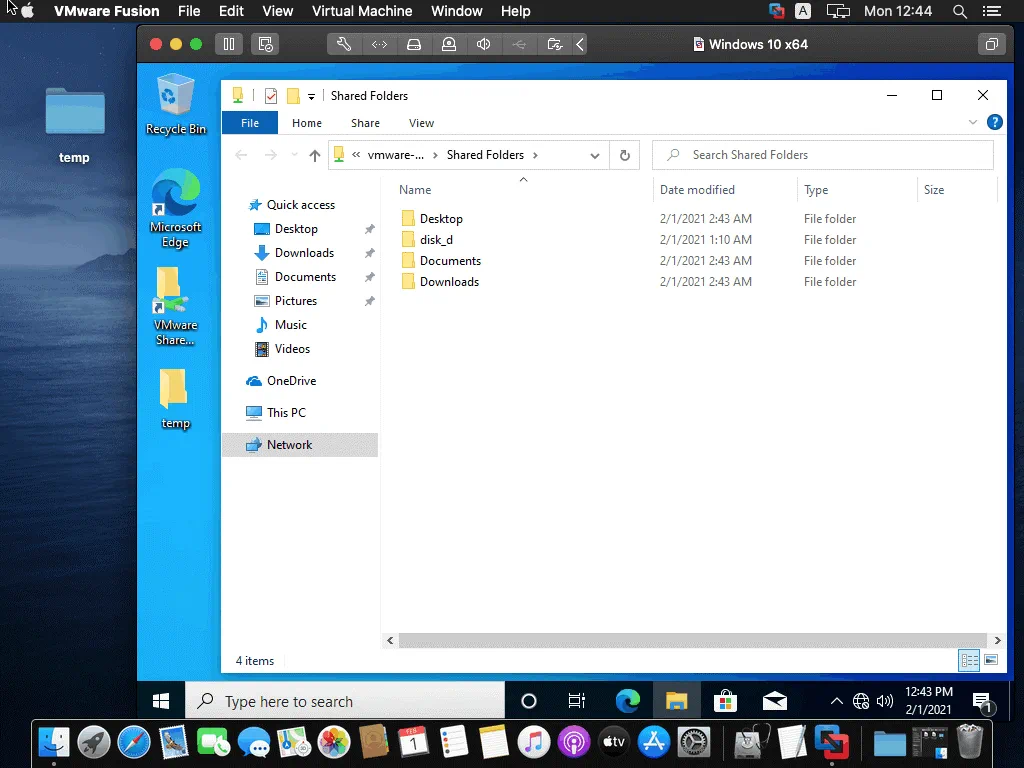
게스트 운영 체제 창을 전체 화면 모드(보기 > 전체 화면)로 확장하거나 통합 모드(보기 > 통합)로 진입하여 macOS GUI에서 Windows 10 애플리케이션 창을 하나의 일반적인 데스크톱 환경을 사용하는 것처럼 볼 수 있습니다. VM 및 VMware Fusion을 종료하려면 VM을 일시 중지하거나 종료합니다. VMware Fusion은 강력한 가상화 애플리케이션입니다. 호스트 OS로서 macOS에서 작업할 때 Boot Camp 파티션에 설치된 Windows 10을 가상 머신으로 실행하는 것도 지원합니다. VMware Fusion은 중첩 가상화를 지원하여 VM 내에서 VM을 실행할 수 있습니다.
VMware Fusion의 또 다른 장점은 VM 파일을 복사하고 VMware Fusion이 설치된 다른 Mac 컴퓨터에서 VM을 실행할 수 있는 능력입니다; VMware Workstation 또는 Player가 설치된 Windows 및 Linux 컴퓨터에서도 가능합니다. VM 스냅샷을 사용하면 응용 프로그램을 테스트하고 이전 스냅샷 중 하나로 변경 사항을 롤백할 수 있습니다. VMware Fusion을 사용하여 ESXi 호스트 및 vCenter 서버에 연결하려면 파일 > 서버에 연결을 클릭하세요. VMware Fusion은 Windows, Linux 및 FreeBSD의 다양한 버전을 포함한 여러 게스트 운영 체제를 지원합니다.
호스트 운영 체제로 Windows 또는 Linux을 사용하는 경우, VirtualBox 또는 VMware Workstation을 사용하여 컴퓨터에서 VM으로 macOS를 실행할 수 있습니다. VMware ESXi에서 가상 머신을 실행하는 경우, 백업을 잊지 마십시오. VMware vSphere VM의 포괄적인 보호를 보장하려면 10개의 작업 부하와 5개의 Microsoft 365 계정 라이선스가 포함된 NAKIVO Backup & Replication의 무료 버전을 다운로드하십시오. 그것은 1년 동안 완전히 무료입니다!
결론
이 블로그 포스트는 Mac OS X에서 VMware Fusion에서 실행되는 게스트 운영 체제로 Windows 10을 설치하는 과정을 다룹니다. 이를 위해 시스템 요구 사항을 확인하고 VMware Fusion 및 Windows 10의 설치 이미지를 다운로드하고, VMware Fusion을 설치하고, 가상 머신을 만들고, VMware Fusion에서 Windows 10을 게스트 OS로 설치해야 합니다. Windows 10 VM에 대한 기본 VM 구성을 사용하려면 최소한의 사용자 상호 작용이 필요한 Easy Install을 사용할 수 있습니다. 이는 게스트 OS를 자동으로 설치합니다. 설치 프로세스를 완전히 제어하고 모든 것을 수동으로 구성할 수 있도록하려면 Easy Install을 사용하지 마십시오. VMware Fusion은 많은 구성 가능한 기능을 제공하는 강력한 가상화 응용 프로그램입니다.
Source:
https://www.nakivo.com/blog/installing-windows-10-as-a-guest-operating-system-in-vmware-fusion/













